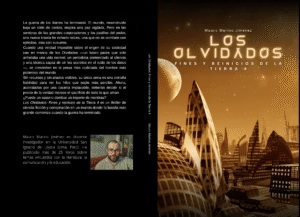Cómo publicar en Amazon (y no morir en el intento) – Parte 2: manejo de Kindle Direct Publishing

Como te comenté en la primera parte de la guía Cómo publicar en Amazon (y no morir en el intento) esta puede ser una aventura interesante, si te decides por asumir los esfuerzos, beneficios y riesgos de la autopublicación con este gigante comercial. Es decir, si quieres decidir el género, contenido y detalles de tu libro; así como el control de cada parte del proceso. Por otra parte, también conversamos sobre las dificultades para que tu libro pueda colocarse, considerando que pueden ser tus primeras publicaciones, que tu nombre no sea tan conocido o que existan razones para que elijan a escritores con opciones comercialmente mejor colocadas. Aunque siempre tienes opciones para suplir este problema, como dedicar tiempo a la construcción de tu propia identidad en el mundo de los libros o buscar el respaldo de una editorial seria, que esté incursionando en este proceso, y que haya sabido construir su vitrina para colocar sus publicaciones a un nivel internacional. Las opciones son múltiples, y en esta oportunidad vamos a hablar del aspecto técnico. Es decir, de todo lo que necesitas para transformar tu manuscrito en un libro publicado.
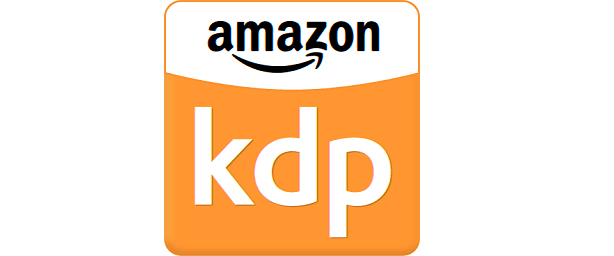
En Kindle Direct Publishing (KDP), la herramienta de Amazon para publicar libros, te ofrecen prácticamente todo lo que necesitas para hacerlo: inserción de los datos de la obra, del autor, fotografías para armar una portada, establecimiento de precio y opciones para capturar tu texto en un formato bastante legible… Es más, el gramaje del papel (80 gramos) y el color amarillo del mismo es un lujo en el mercado latinoamericano.
El proceso es muy sencillo. Pero para hacerlo más didáctico, y que lo puedas leer y hacer en paralelo, te lo propongo paso a paso:
- Crea una cuenta en Amazon. No tienes que agregar, necesariamente, una tarjeta de crédito. Sin embargo, sí debes cuidar tu información (usuario y contraseña) para que puedas usarla en KDP, Author Central y otros servicios de este gigante comercial.
- Ingresa a KDP con los mismos datos. Esto servirá para facilitar otros procesos, como la adquisición de copias para el autor, publicidad de Amazon, entre otros.
- Una vez dentro, encontrarás una serie de opciones para crear tu libro:
– Bookshelf es tu librero de creaciones.
– Reports servirá para mostrarte las ventas y/o lecturas que han hecho a tus libros.
– Community sirve para entrar en contacto con otros autores.
– Marketing se usa para generar publicidad o promoción.
– Kindle eBook es la opción para crear el libro digital.
– Paperback corresponde a la alternativa para el libro físico.
- Puedes empezar por la creación de tu libro en cualquiera de los dos formatos: Kindle eBook o Paperback. Lo que sí tienes que tener muy en claro es la información básica: título, subtítulo, serie (si es una saga de varios tomos), nombre completo del autor, resumen del libro, etc. van a ser compartidas. Por ello, debes tener cierta seguridad de que se puede extrapolar lo que saldrá en uno y otro caso.
Kindle eBook
Digamos que vas a optar por esta opción, que es la más simple y directa (aunque no excluyente). Aquí encontrarás tres pestañas, dedicadas a cada aspecto de tu publicación:
- Kindle eBook Details: es la información más general de tu libro. Revisa muy bien la ortografía y claridad del texto que estás poniendo. La principal razón es que aquí se generará un registro de lo que vas a publicar, y varios campos quedarán fijos para siempre… Así que si pusiste el título correctamente, pero te equivocaste en otro campo importante, puede que tengas que recurrir a tu creatividad para un nuevo nombre de tu libro.
- En esta sección también podrás subir la información como autor/a o como editor/a de alguien más.
- Kindle eBook Content. Aquí va lo más importante: el contenido. Tendrás la opción de editar la portada, el texto y todos los detalles que conforman la propuesta en su más particular esencia. Curiosamente, mucho de esto lo puedes variar. Pero depende de ti auditar que sea tu propio texto y que su versión sea inédita. Si Amazon detecta alguna inconsistencia entre estos dos factores, es probable que observe la publicación y se quede en suspenso. Por otra parte, si incurres en esto varias veces, podrían penalizarte con la eliminación de la cuenta.
- La portada puede ser creada a través del Cover Creator de Amazon (donde podrás ingresar todos los datos con una galería de imágenes provistas por ellos), o cargada por ti en formato JPG o TIFF. Aunque, al principio, opté por el creador de portadas (sobre todo, por la proporción de la imagen y la facilidad para “encajarla” en las medidas propuestas), es conveniente que te independices de ella, para que puedas lograr un diseño más creativo o interesante. Aquí te presento la portada del mismo libro, con lo que puedes hacer con la herramienta de KDP y con Canva.com.
- Crear una portada en Canva.com no es difícil. De hecho, ya cuenta con varias plantillas que se pueden asociar a tus necesidades, sin emplear demasiado tiempo. Además, como compartes datos con la versión impresa, se puede reajustar la portada para generar una versión similar.
- Sobre el contenido, tienes la opción de subirlo en varios formatos: Word, HTML, PUB, etc. Un punto interesante de esto es que si publicas textos “planos” como novelas o cuentos, el formato Word será más que suficiente, ya que el visor de Kindle (para ver tus libros en línea) adaptará el tamaño de letras, líneas y páginas a las características de quien los lee. Por ello, la estructura de tu archivo puede ser lineal. Por el contrario, si trabajarás un diseño con tablas, figuras y gráficos, tendrás que considerar el uso de HTML o PUB, para adaptar los detalles del texto. En tal sentido, puede que necesites capacitarte en ello, o buscar ayuda profesional.
- Una vez que hayas subido los contenidos, solo quedará pendiente correr la vista preliminar, con la opción Kindle eBook Preview. Este es un paso obligatorio, y te señalará las principales cuestiones de forma: contenido suficiente, ortografía, etc.
Kindle eBook Princing
- La mayoría de opciones aquí presentes suelen ser las más adecuadas:
– Conviene que ingreses en el KDP Select Enrollement, para que tu libro tenga más alcance.
– Conviene que ingreses el libro en todos los territorios (el cálculo de regalías se ajusta automáticamente).
– Conviene que ingreses a un 70% de regalías frente a los 35%. Para acceder a esta opción, tu obra debe ser completamente original (no de dominio público), tu trabajo debe ser, al menos, un 20% más barata que la opción impresa y debe estar disponible para todos los territorios.
¡Una vez que cumplas con todas estas opciones, tu libro estará listo para publicar!
¿Y qué ocurre con Paperback?
El proceso de publicación con Paperback tiene algunas diferencias, sobre todo en contenido. Estas son las más importantes:
- Tu manuscrito deberá estar formateado en PDF, para que puedas ingresar la información tal cual se verá en su versión final. Por defecto, la paginación será en A5 (15.24 x 22.86 cm.). Recuerda esta medida, pues el editor de KDP la adaptará implacablemente, haciendo que la caja de texto sufra alguna merma en sus márgenes.
- También puedes variar a otras magnitudes (hay una lista disponible en el editor), pero los costos de producción, envío y distribución pueden sufrir cambios significativos. Incluso, puede que te restrinjan en las bases de datos que tiene Amazon.
- El editor de portada abarcará también la contraportada. Por ello, tienes dos opciones: usar el editor de KDP (para calcular aspectos como el lomo del libro (100 páginas o más) o “tantear” el resultado con un programa gráfico. Si eliges este último (que es la opción más conveniente) cuando llegues al Preview, verás si funcionó bien.
- Conviene que tu tipo de letra sea más o menos grande (usualmente, le pongo un 13 o 14 en Garamond o equivalente), con un interlineado de 1.3 a 1.5…. Cuando veas la vista preliminar, te darás cuenta de la razón.
- La paginación debe ser correspondiente con lo que aparezca en tu libro impreso. KDP no te contará las hojas de respeto ni pondrá la numeración por ti. Así que toma un libro parecido al que quisieras que salga y empieza a contar desde la hoja de respeto del inicio hasta la hoja de respeto del final. Toma en cuenta todos los detalles sobre dónde se empieza a contar y dónde deben aparecer los números.
- Por defecto, las regalías serán del 60%. Esto varía según las condiciones del precio. Si lo pones al mínimo, prácticamente se quedará con el costo de producción.
- El tiempo de aprobación de tu libro (sobre todo la primera vez) podría demorar un poco más que la versión digital. Entre las observaciones que podrían presentarse está el tamaño de letra de la portada (algunos tipos podrían resultar ilegibles o muy pequeños), texto fuera de los espacios correspondientes u observaciones a la originalidad.
Algo más:
Recuerda que KDP tiene reglas para publicar. Si detecta que infringes sus normas (falta de originalidad, contenido ofensivo o descripciones falsas del contenido real), podrían bloquear la distribución de tu trabajo, o de toda tu cuenta. Si, por el contrario, vas consiguiendo resultados, te dará todo el espacio que necesites para dar rienda suelta a tu creatividad. Trata de fortalecer la simbiosis con ellos y con tus lectores. Después de todo, el éxito de tu creatividad depende de ambos.
Estos son los principales detalles sobre la parte de técnica para publicar en KDP. En unos días publicaré la tercera parte, con algunos detalles relacionados con la conformación de la página de autor, la difusión y el cobro de regalías. 😉
¡Hasta pronto!